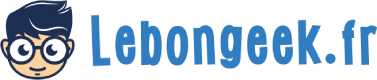Excel, l’outil incontournable de traitement de données, offre une flexibilité remarquable dans la gestion des formats de dates, une nécessité pour les professionnels jonglant entre les contextes anglais, français et américain. Adapter les dates aux standards locaux peut s’apparenter à une tâche ardue, notamment lorsqu’il s’agit de passer du format jour-mois-année au mois-jour-année, ou inversement. Heureusement, des astuces existent pour naviguer avec aisance entre ces conventions. Ces techniques permettent de convertir rapidement les dates, d’automatiser des processus et d’éviter les erreurs courantes qui peuvent survenir lors du traitement de données internationales.
Plan de l'article
- Maîtriser les formats de date dans Excel : une nécessité pour l’analyse de données
- Techniques de conversion de dates : du format anglais au format français et US
- Optimisation des conversions de dates : de la théorie à la pratique avec Excel
- Identification et résolution des erreurs courantes en conversion de dates
Maîtriser les formats de date dans Excel : une nécessité pour l’analyse de données
Dans l’univers de l’analyse de données, Excel se positionne comme un logiciel phare, qui se décline en multiples langues pour assurer une accessibilité mondiale. La maîtrise des formats de date devient dès lors une compétence clé pour les analystes évoluant dans un environnement multiculturel. Excel, traduit dans plusieurs langues, requiert une attention particulière aux paramètres régionaux, qui, une fois ajustés, garantissent une interprétation correcte des données temporelles.
A lire également : Comment configurer la messagerie académique d'Aix-Marseille
Considérez que manipuler des dates dans Excel sans une connaissance approfondie des formats peut conduire à des interprétations erronées, avec des répercussions potentiellement significatives sur l’analyse de données. Les formats date anglophones, francophones et américains se distinguent par leur structuration, et Excel, pour une utilisation optimale, exige des utilisateurs qu’ils adaptent les configurations à la volée.
Le format de date, en tant que configuration de base, est intimement lié au réglage des paramètres régionaux de l’ordinateur. Ajuster ces paramètres dans le système d’exploitation est souvent le premier pas vers une harmonisation des données. Lorsqu’il s’agit de travailler avec des datasets internationaux, il faut manipuler ces configurations directement dans Excel pour assurer la cohérence des analyses.
A lire aussi : Convertisseurs YouTube : Options pour transformer des vidéos en audio ou vidéo formats
La connaissance des différentes fonctions Excel et leur application dans le contexte des formats régionaux s’avère fondamentale. Les fonctions Excel, utilisées pour la conversion de date, se révèlent être des alliées de poids. Elles permettent de transformer, avec précision, les dates d’un format régional à un autre, assurant ainsi la fiabilité des processus d’analyse et l’intégrité des résultats obtenus.
Techniques de conversion de dates : du format anglais au format français et US
Les opérations de conversion de dates dans Excel nécessitent une compréhension approfondie des formats régionaux. Le format anglais se distingue par l’ordre ‘mois-jour-année’, tandis que le format français privilégie la séquence ‘jour-mois-année’ et le format américain, similaire à l’anglais, peut présenter des variantes selon les paramètres régionaux. Convertir une date de l’anglais vers le français ou l’américain implique donc une manipulation précise des données pour éviter les confusions.
Les Fonctions Excel, telles que TEXT, DATEVALUE et CONVERT, jouent un rôle central dans la conversion de date. Utiliser TEXT permet de formater une date dans une langue spécifique à l’aide du code de format approprié. Par exemple, pour transformer une date anglaise en format français, on utilisera le code ‘jj/mm/aaaa‘. En revanche, DATEVALUE convertit une date sous forme de texte en une date Excel standard, rendant possible le traitement et l’analyse ultérieurs des données.
L’ajustement des formats de date peut aussi être réalisé grâce à des outils dédiés tels que les macros VBA ou les add-ins Excel. Ces solutions automatisent les conversions et s’adaptent aux besoins spécifiques des utilisateurs, facilitant ainsi la gestion de données hétérogènes. Lorsqu’il s’agit de passer d’un format à un autre, ces outils deviennent de précieux alliés permettant d’économiser du temps et de minimiser les erreurs manuelles.
Optimisation des conversions de dates : de la théorie à la pratique avec Excel
La maîtrise des formats de date dans Excel s’avère fondamentale pour une analyse de données fiable. Excel, traduit dans plusieurs langues, répond à des normes internationales qui exigent une adaptation aux paramètres régionaux. Ces derniers, une fois ajustés, garantissent une interprétation correcte des dates. Trouvez, dans les options d’Excel, la configuration adéquate pour vos données et évitez ainsi les malentendus liés à la diversité des formats.
En pratique, les Macros VBA et les Add-ins Excel se révèlent être des atouts considérables pour simplifier les conversions de dates. L’automatisation offerte par les Macros VBA, conjointement avec les fonctionnalités étendues des Add-ins, permet d’adresser les spécificités des formats anglais, français et américain sans effort superflu. Ces outils personnalisables s’adaptent à vos besoins et transforment les données brutes en informations exploitables, sans faille.
N’omettez pas le potentiel de Power Query, outil d’importation et de transformation de données, pour ajuster les formats de date lors du processus d’importation. Power Query, intégré à Excel, offre une interface intuitive pour reformater les données de date, qu’elles soient en provenance de bases de données, de feuilles de calcul ou même de sources en ligne. Embrassez cette fonctionnalité pour épurer vos données de manière efficace et homogène.
Identification et résolution des erreurs courantes en conversion de dates
La conversion de dates dans Excel peut parfois s’apparenter à un véritable défi. Les erreurs de conversion surviennent souvent à cause de la méconnaissance des formats régionaux ou de la saisie incorrecte de la syntaxe. Un diagnostic précis des problèmes est donc essentiel avant de procéder à la résolution. Les utilisateurs doivent rester vigilants face aux anomalies telles que les inversions de mois et de jours ou les années interprétées comme des jours. Prenez le temps de vérifier les paramètres régionaux de votre système et de les aligner avec le format des dates de votre jeu de données.
Pour combattre ces obstacles, Excel propose diverses fonctions conçues spécifiquement pour pallier aux problèmes de conversion de dates. Utilisez par exemple la fonction DATEVALUE pour convertir une date textuelle en une date sérialisée qu’Excel peut interpréter plus aisément. Explorez aussi les fonctions telles que TEXT ou SUBSTITUTE pour reformater les dates selon les exigences de votre contexte régional. Ces outils, bien maîtrisés, deviennent de fidèles alliés dans l’art délicat de la conversion de dates.
Le recours à des compléments comme Kutools for Excel peut s’avérer bénéfique lorsque les cas de figure se complexifient. Ces extensions, souvent dotées de fonctionnalités avancées, facilitent la conversion entre les différents formats de date et automatisent les tâches répétitives. La précision des données est maintenue, et l’efficience de votre travail est décuplée. Adoptez ces solutions complémentaires pour naviguer avec aisance à travers les méandres de la conversion de dates.